Jak zapisać ustawienia przeglądarki Mozilla Firefox
Za pomocą przeglądarki Mozilla Firefox każdy użytkownik konfiguruje działanie tej przeglądarki zgodnie z ich potrzebami i wymaganiami. Często zdarza się, że niektórzy użytkownicy dokonują drobnej korekty, co w przypadku konieczności będzie ponownego wykonania. Dzisiaj porozmawiamy o tym, jak zapisać ustawienia w przeglądarce Mozilla Firefox.
Bardzo rzadki użytkownik pracuje z jedną przeglądarką bez ponownej instalacji przez wiele lat. Jeśli dotyczy to systemu operacyjnego Windows, wówczas mogą wystąpić problemy zarówno z przeglądarką, jak iz samym komputerem, w wyniku czego może być konieczna ponowna instalacja przeglądarki internetowej lub systemu operacyjnego. W rezultacie otrzymasz całkowicie czystą przeglądarkę, którą będziesz musiał ponownie skonfigurować ... czy nie?
Spis treści
Jak zapisać ustawienia w przeglądarce Mozilla Firefox?
Metoda 1: Synchronizacja danych
Mozilla Firefox ma funkcję synchronizacji, która pozwala używać specjalnego konta do przechowywania informacji o zainstalowanych rozszerzeniach, historii przeglądania, ustawieniach na serwerach Mozilli itp.
Wystarczy, że zalogujesz się na swoje konto Firefox, po którym dane i ustawienia przeglądarki będą dostępne na innych urządzeniach za pomocą przeglądarki Mazil, a także zalogowanie się na konto.
Czytaj także: Konfigurowanie kopii zapasowych w Mozilla Firefox
Metoda 2: wykonaj kopię zapasową ustawień za pomocą programu innej firmy
Chodzi o MozBackup , który pozwala utworzyć kopię zapasową profilu Firefoksa, którego możesz użyć później, aby przywrócić dane w dowolnym momencie.
Najpierw pobierz program MozBackup z linku na końcu artykułu i zainstaluj go na swoim komputerze. Przed rozpoczęciem pracy z programem zamknij program Firefox.
Uruchom program. Kliknij przycisk "Dalej" , po czym musisz upewnić się, że element "Utwórz kopię zapasową profilu" jest zaznaczony w następnym oknie. Ponownie kliknij przycisk "Dalej" .
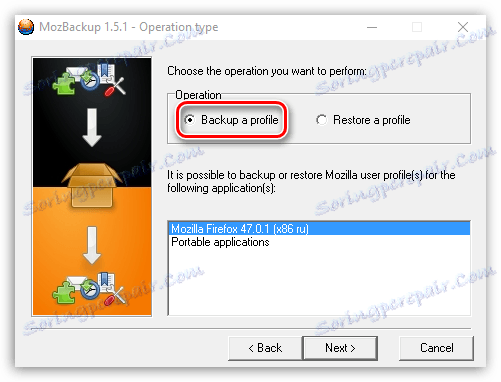
Jeśli twoja przeglądarka używa wielu profili, wybierz tę, dla której chcesz wykonać kopię zapasową. Kliknij przycisk "Przeglądaj" i wybierz folder na komputerze, na którym zostanie zapisana kopia zapasowa przeglądarki Firefox.
Pamiętaj, że jeśli używasz kilku profili w przeglądarce Mozilla Firefox i potrzebujesz ich wszystkich, to każdy profil będzie wymagał osobnej kopii zapasowej.
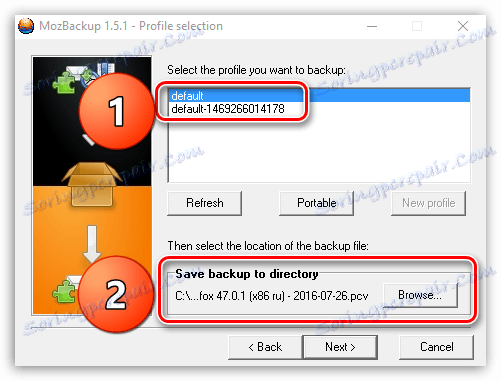
Wprowadź hasło, aby zapisać kopię zapasową. Określasz hasło, którego nie możesz dokładnie zapomnieć.
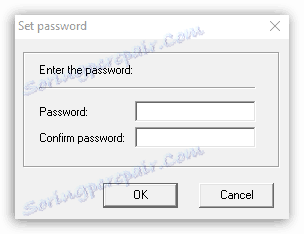
Sprawdź elementy, dla których chcesz wykonać kopię zapasową. Ponieważ w naszym przypadku musimy zapisać ustawienia Firefoksa, obecność znacznika wyboru obok pozycji "Ustawienia ogólne" jest obowiązkowa. Umieść pozostałe elementy według własnego uznania.
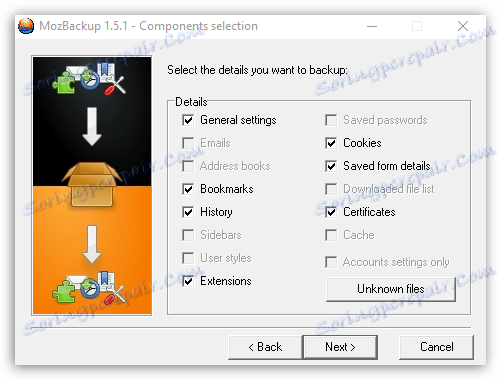
Program rozpocznie proces tworzenia kopii zapasowej, co zajmie trochę czasu.
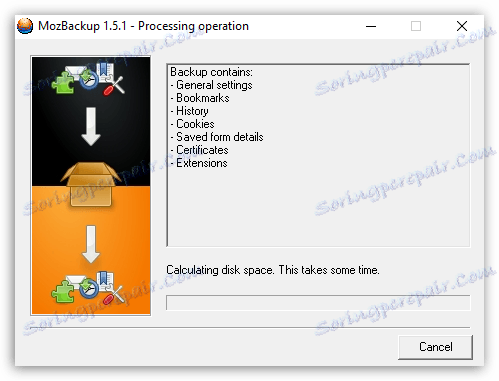
Możesz zapisać kopię zapasową, na przykład na dysku flash, tak aby w przypadku ponownej instalacji systemu operacyjnego nie zgubić tego pliku.
Następnie przywracanie z kopii zapasowej będzie również wykonywane przy użyciu programu MozBackup, tylko na początku programu nie będzie trzeba zapisywać "Utwórz kopię zapasową profilu", ale "Przywróć profil" , po czym wystarczy określić lokalizację pliku z kopią zapasową na komputerze.
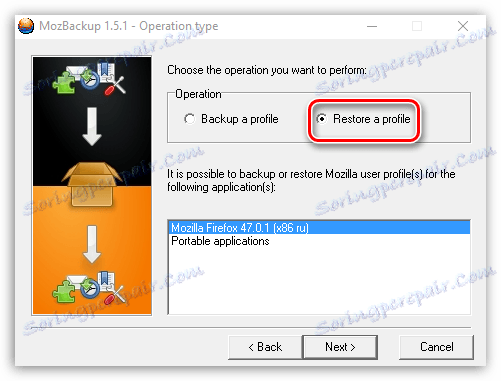
Korzystając z którejkolwiek z sugerowanych metod, masz gwarancję, że będziesz w stanie zapisać ustawienia przeglądarki Mozilla Firefox i cokolwiek stanie się z komputerem, zawsze możesz je przywrócić.
